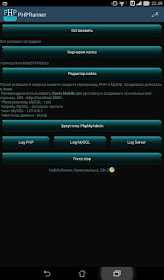Современные планшеты и смартфоны умеют очень многое не только принимать звонки и смс. Сегодня мы будем использовать андроид планшет как веб сервер.
И поговорим о том как установить и настроить веб сервер на андроид.
Прежде надо скачать и установить приложение для Андроид PHPRunner.
Почему именно этот веб сервер а не другой. Ну во-первых это приложение бесплатное, очень удобное и простое в использовании.
Почему именно этот веб сервер а не другой. Ну во-первых это приложение бесплатное, очень удобное и простое в использовании.
При первом запуске PHPRunner скачает необходимые файлы.
Останется нажать на кнопку запустить и веб сервер начнет работать.
Останется нажать на кнопку запустить и веб сервер начнет работать.
Веб сервер может работать в фоновом режиме и автоматически стартовать при загрузке Андроид.
Нажав на кнопку редактор сайта вы увидите две вкладки просмотр и редактор.
В первой вкладке вы сможете увидеть как будет выглядеть ваш сайт или страничка на localhost:8080 не прибегая к браузеру , вторая вкладка откроет редактор кода.
В первой вкладке вы сможете увидеть как будет выглядеть ваш сайт или страничка на localhost:8080 не прибегая к браузеру , вторая вкладка откроет редактор кода.
Следующий шаг перейдите в PhpMyAdmin.
Введите localhost:8080/PhpMyAdmin в браузере , затем авторизуйтесь. Напишите имя пользователя по умолчанию root а поле пароль оставьте пустым.
Теперь вы сможете перемещаться по вкладкам PhpMyAdmin.
Если вы хотите изменить путь к корневой папке вам стоит нажать на кнопку корневая папка и изменить на любой другой путь.
Запустим тестовый сайт на движке WordPress на нашем веб сервере в андроид.
PhpMyAdmin прекрасно открывается и мы можем создать базу для WordPress.
Создадим папку www в корневой папке и туда же положим скачанный WordPress.
Все ваш собственный локальный веб сервер готов для отладки скриптов, страниц, для запуска сайтов прежде чем отправлять их в интернет.